轻松学会:如何彻底清除电脑历史记录
在日常使用电脑的过程中,无论是工作、学习还是娱乐,我们都会留下各种各样的历史记录。这些记录包括浏览器历史、文档打开记录、系统活动历史等,它们在一定程度上方便了我们的使用,但同时也可能泄露我们的隐私。因此,学会如何清除这些历史记录变得尤为重要。本文将详细介绍电脑怎么清除历史记录的各个方面,帮助您保护个人隐私,让电脑使用更加安全。
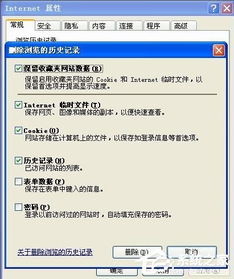
清除浏览器历史记录
浏览器是我们使用电脑时最常用的工具之一,但同时也是留下痕迹最多的地方。因此,清除浏览器历史记录是保护隐私的第一步。

1. 清除单个浏览器的历史记录
以常见的Chrome浏览器为例:
1. 打开Chrome浏览器,点击右上角的三个点(设置或选项菜单)。
2. 在下拉菜单中选择“设置”。
3. 在设置页面中找到“隐私设置和安全性”部分,点击“清除浏览数据”。
4. 在弹出的窗口中,选择您希望清除的数据类型(如浏览历史、Cookie及其他站点数据、缓存的图片和文件等)。
5. 选择时间范围(如过去一小时、过去七天、所有时间等),然后点击“清除数据”。
对于其他浏览器,如Firefox、Edge等,操作步骤大同小异,通常都可以在浏览器的设置或选项菜单中找到“清除浏览数据”或类似的选项。
2. 清除所有浏览器的历史记录
如果您希望一次性清除所有浏览器的历史记录,可以使用Windows的控制面板:
1. 按Win + S打开搜索面板,搜索“控制面板”并打开。
2. 在控制面板中找到“网络和Internet”,点击“Internet选项”。
3. 在Internet属性面板中,点击“删除”按钮。
4. 在弹出的删除浏览历史记录面板中,选择您希望删除的数据类型,然后点击“删除”。
需要注意的是,这种方法只能删除IE浏览器的历史记录。如果您还使用了其他浏览器,需要分别进入它们的设置进行清除。
清除Windows系统活动历史
除了浏览器历史记录外,Windows系统还会记录我们最近打开的软件、文档和网页等活动历史。这些记录同样可以通过系统设置进行清除。
1. 打开Windows设置(可以通过开始菜单或Win + I快捷键)。
2. 在设置中选择“隐私”。
3. 在隐私设置中找到“活动历史记录”部分。
4. 点击“清除”按钮,可以清除在此设备上存储的活动历史记录。
此外,Windows 10还提供了一个名为“时间线”的功能,可以显示您最近7天在电脑上打开的软件和文档。如果您不希望保留这些记录,可以在活动历史记录设置中关闭“在此设备上存储我的活动历史记录”选项。
清除临时文件和缓存
Windows系统和应用程序在运行过程中会产生临时文件和缓存文件,这些文件通常保存在临时文件夹中。清除这些文件也是删除电脑使用痕迹的一大方法。
1. 打开文件资源管理器(可以通过快捷键Win + E)。
2. 导航到`C:\Windows\Temp`。
3. 选中该文件夹中的所有文件和文件夹(请确保没有文件正在使用),然后删除它们。
除了手动删除临时文件外,还可以使用Windows内置的磁盘清理工具:
1. 在开始菜单中搜索“磁盘清理”并打开。
2. 选择要清理的磁盘(通常是C盘)。
3. 勾选“临时文件”等选项,然后点击“确定”进行清理。
清除最近使用的文档列表
Windows系统还会记录我们最近打开过的文档,这些记录可以通过文件资源管理器的属性进行清除。
1. 右键点击任务栏上的文件资源管理器图标,选择“属性”。
2. 在弹出的窗口中点击“常规”选项卡。
3. 找到“最近使用的文件”部分,点击“清除”按钮即可清空最近使用文档列表。
对于Mac用户,可以通过Finder的“前往”菜单选择“最近访问的项目”,然后点击“清除”来清空最近使用文档列表。
使用第三方清理工具
除了手动清除电脑使用痕迹外,还可以使用第三方清理工具来自动完成这些任务。这些工具通常具有一键清理功能,可以方便地清除浏览器历史、临时文件、注册表垃圾等。
常见的第三方清理工具包括CCleaner、360安全卫士等。这些工具不仅功能强大,而且操作简单,非常适合普通用户使用。但需要注意的是,选择可信赖的清理工具非常重要,以避免数据丢失或系统损坏。
格式化硬盘(慎用)
如果您希望彻底删除整个硬盘的数据,可以使用Windows系统硬盘的右键菜单提供的“格式化”选项。但需要注意的是,格式化硬盘是一个不可逆的操作,一旦执行,硬盘上的所有数据都将被删除。
1. 右键点击要格式化的硬盘(通常是C盘或D盘等)。
2. 选择“格式化”选项。
3. 在弹出的格式化硬盘面板中,可以选择是否进行快速格式化。快速格式化会更快地删除数据,但被删除的数据可能通过第三方工具进行恢复。如果您希望彻底删除数据并防止恢复,请不要勾选“快速格式化”选项。
禁用最近使用功能
如果您希望永久性地关闭最近使用功能,以避免系统记录您的文件使用历史,可以通过修改注册表来实现。但需要注意的是,修改注册表是一个风险较高的操作,如果不慎可能导致系统崩溃或无法启动。因此,在进行此操作之前,请务必备份注册表。
1. 按Win + R打开运行对话框,输入“regedit”并按回车打开注册表编辑器。
2. 导航到以下路径:`HKEY_CURRENT_USER\Software\Microsoft\Windows\CurrentVersion\Policies\Explorer`。
3. 在右侧窗口中,右键点击空白处,选择“新建”->“DWORD(32位)值”。
4. 将新创建的DWORD值命名为“MaxRecentDocs”,并将其数值设为0。
5. 关闭注册表编辑器并重启计算机。
完成以上步骤后,最近使用功能将被禁用,系统将不再记录您打开过的文档历史。
总结
清除电脑历史记录是保护个人隐私和维护系统安全的重要措施。通过本文的介绍,您已经了解了如何清除浏览器历史记录、Windows系统活动历史、临时文件和缓存、最近使用的文档列表等方面的知识。同时,还介绍了使用第三方清理工具和格式化硬盘的方法以及禁用最近使用功能的技巧。希望这些内容能够帮助您更好地保护个人隐私,让电脑使用更加安全。
- 上一篇: 如何解锁阴阳师游戏中的非酋成就
- 下一篇: 比特币病毒终极破解指南
新锐游戏抢先玩
游戏攻略帮助你
更多+-
05/03
-
05/03
-
05/03
-
05/03
-
05/03









